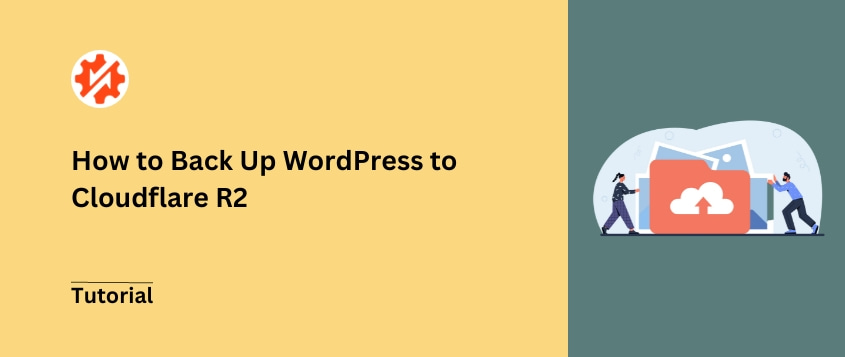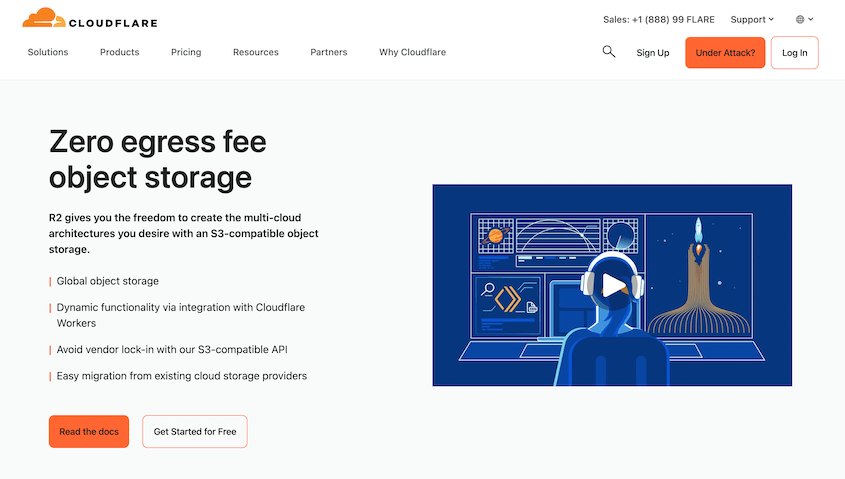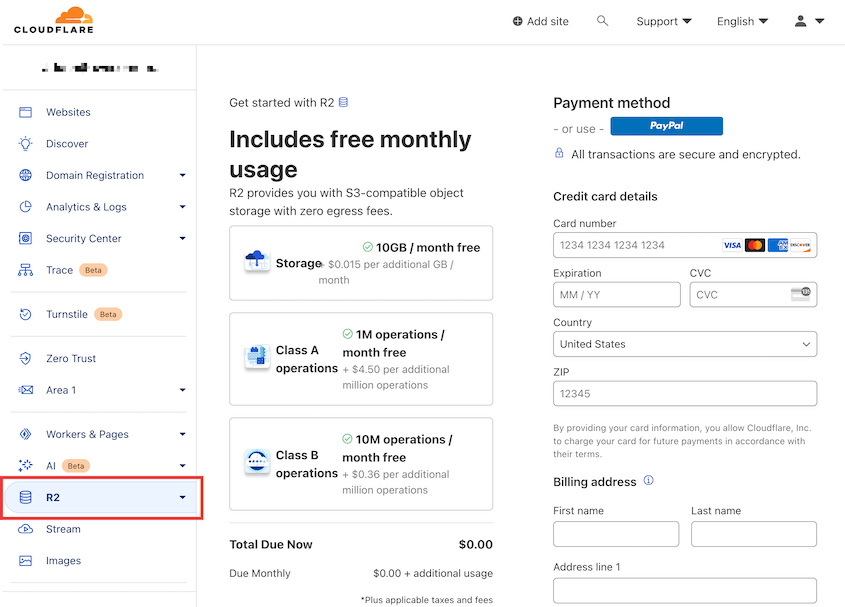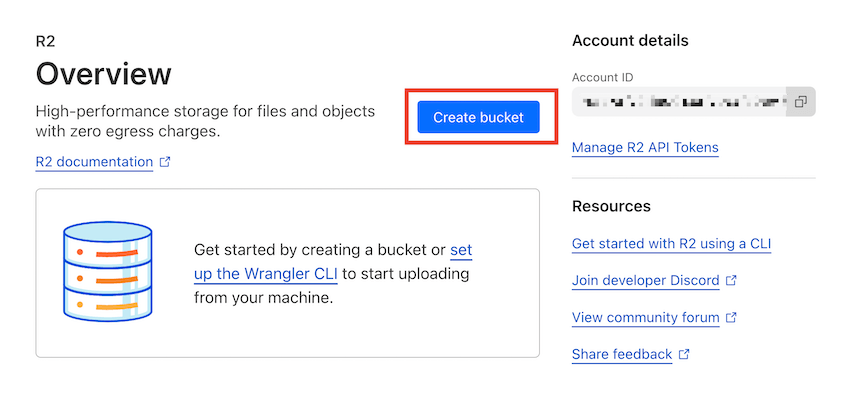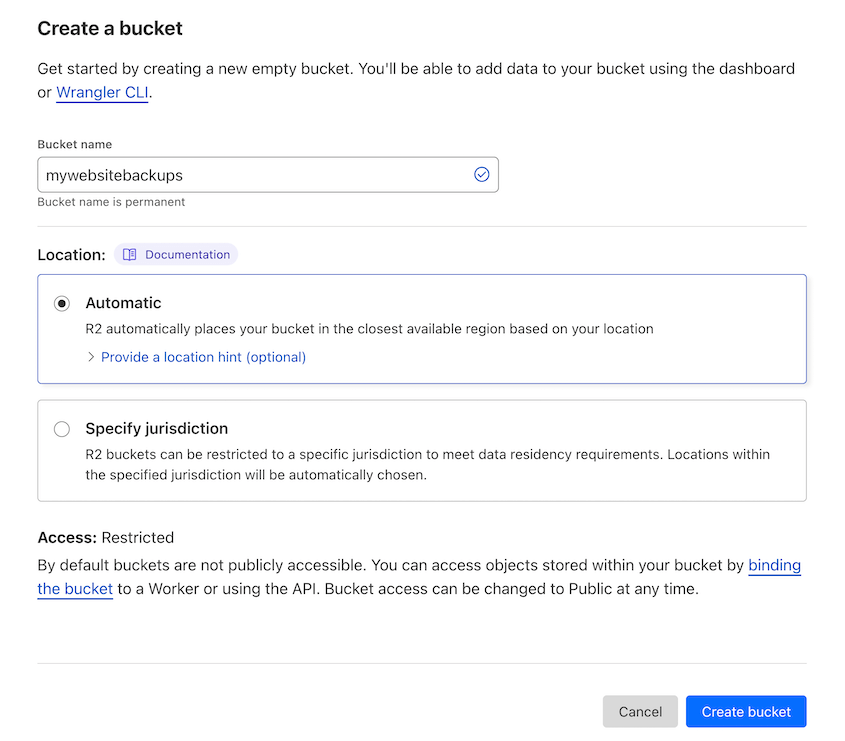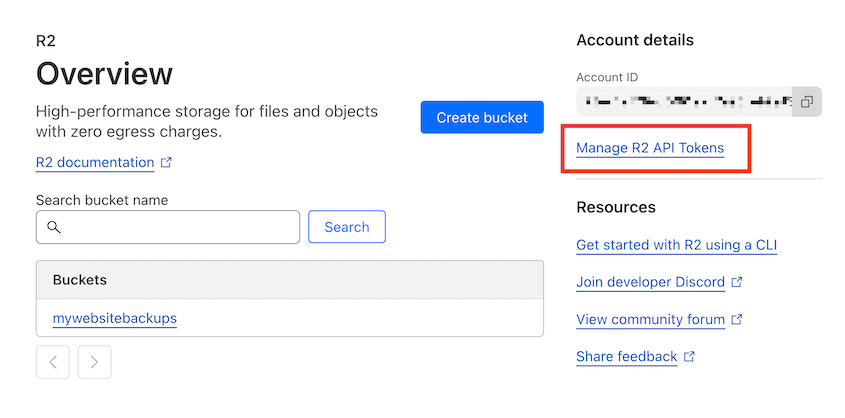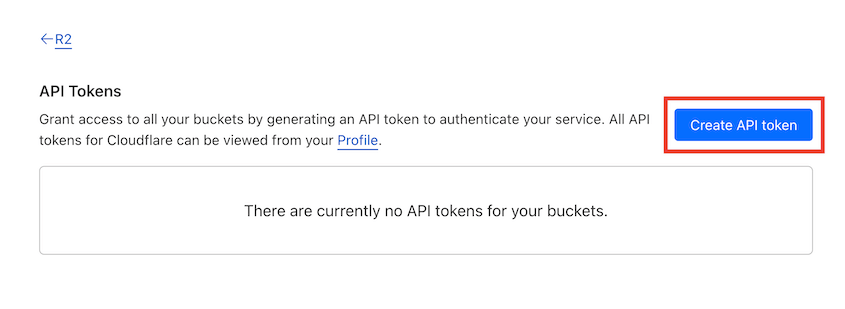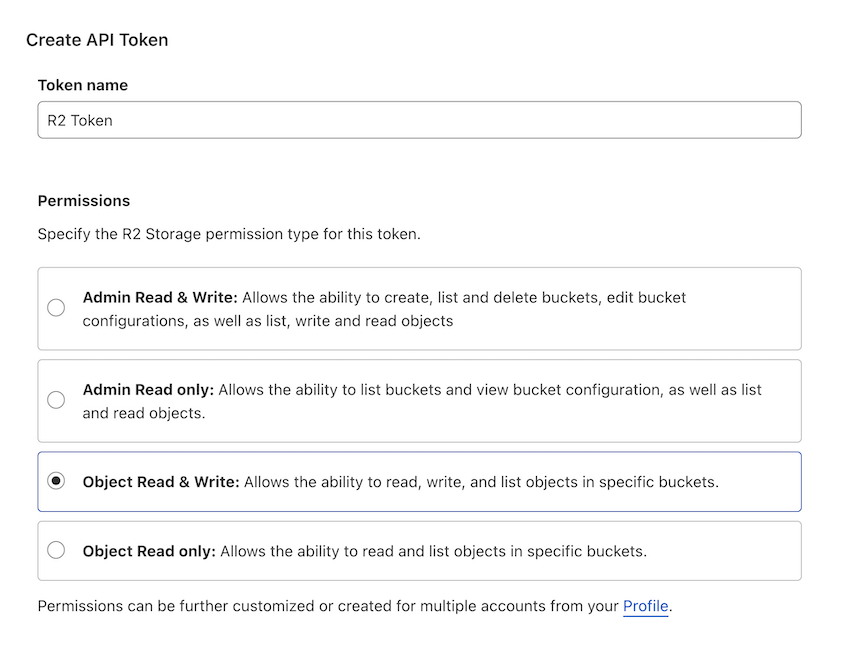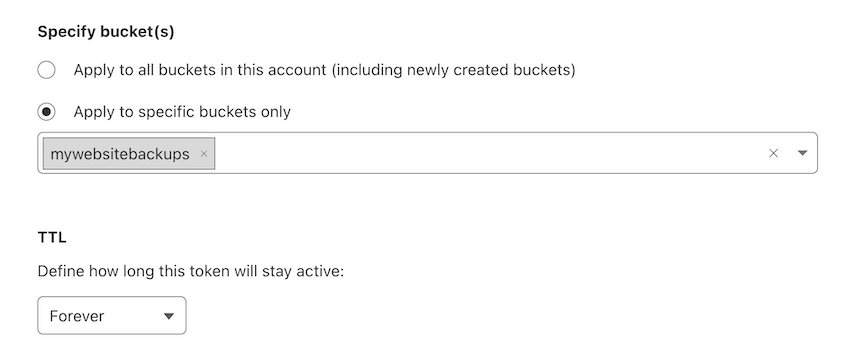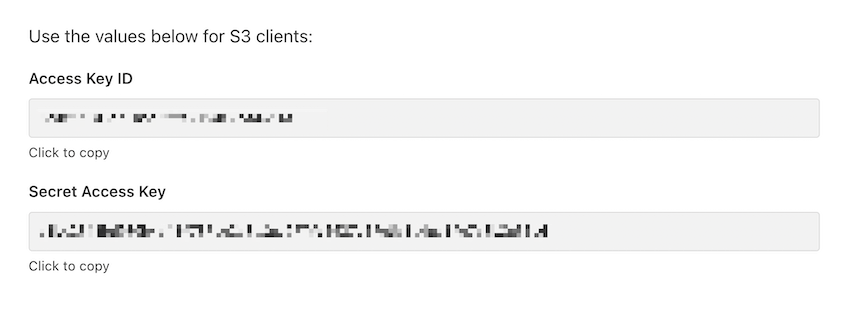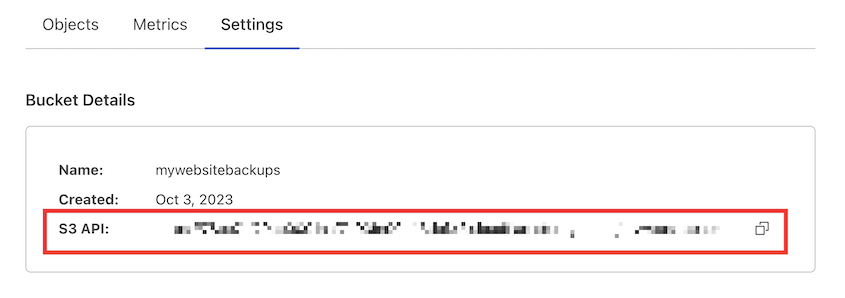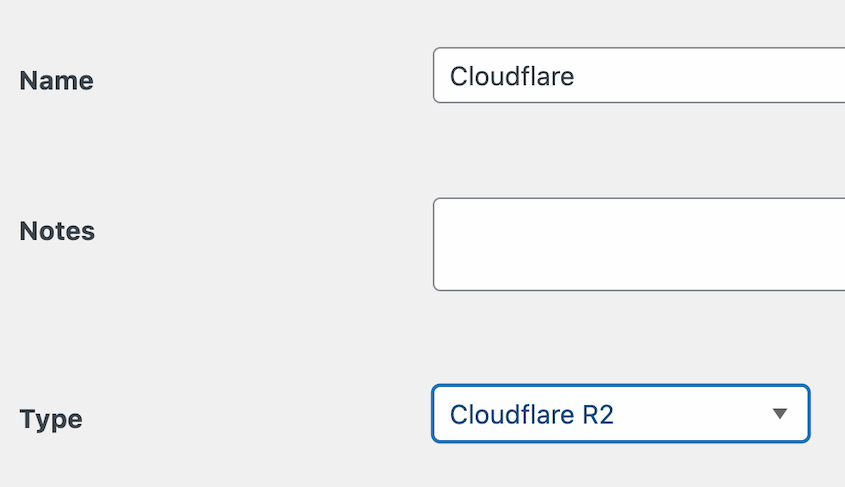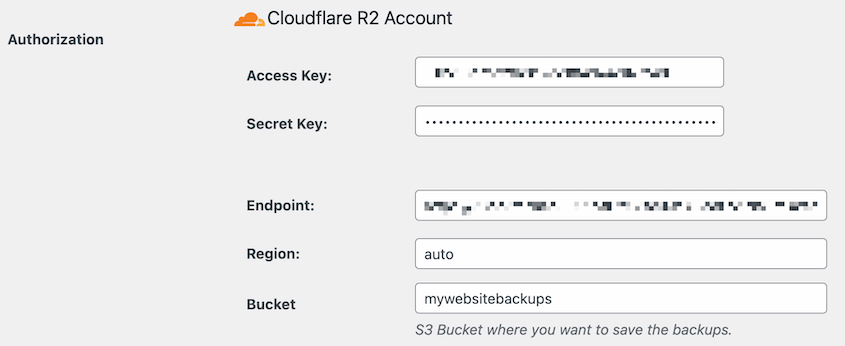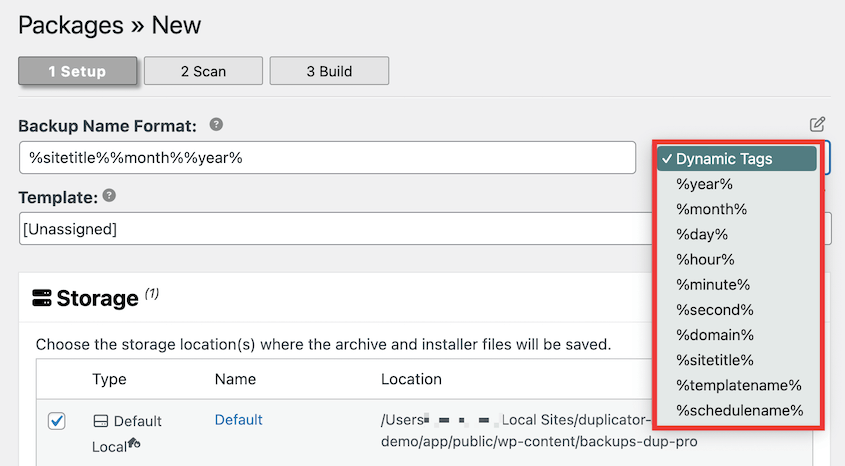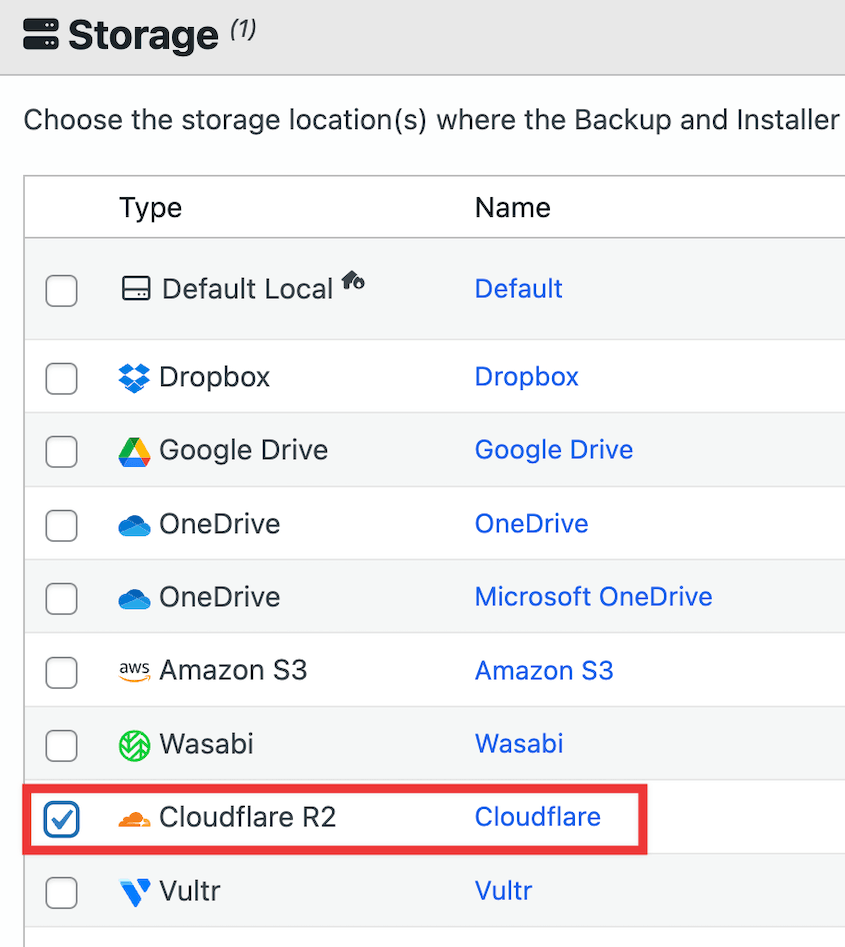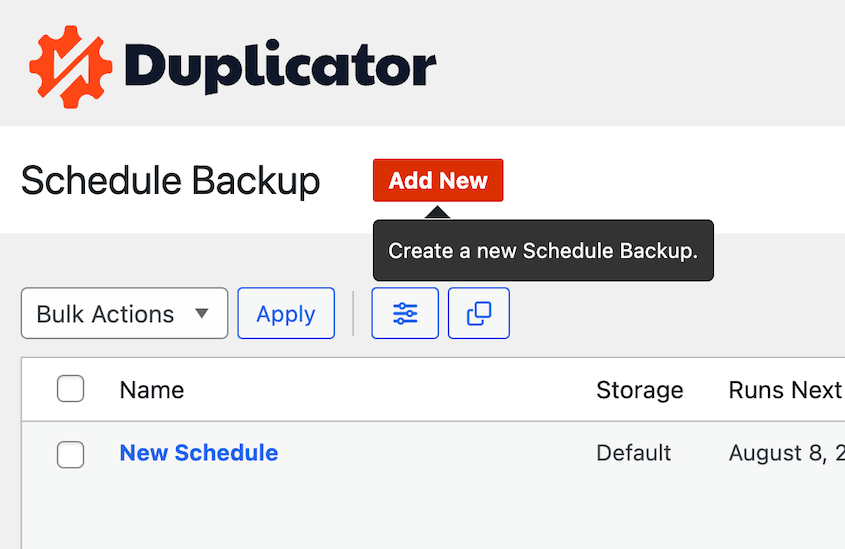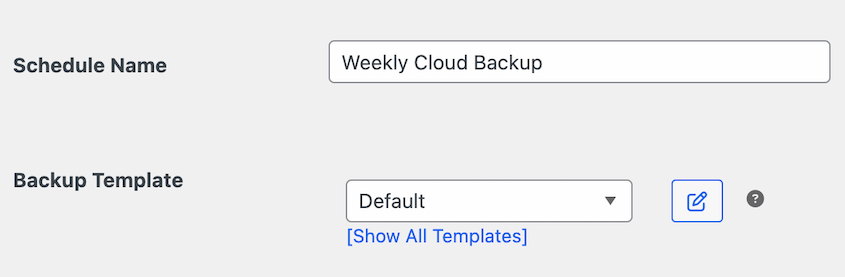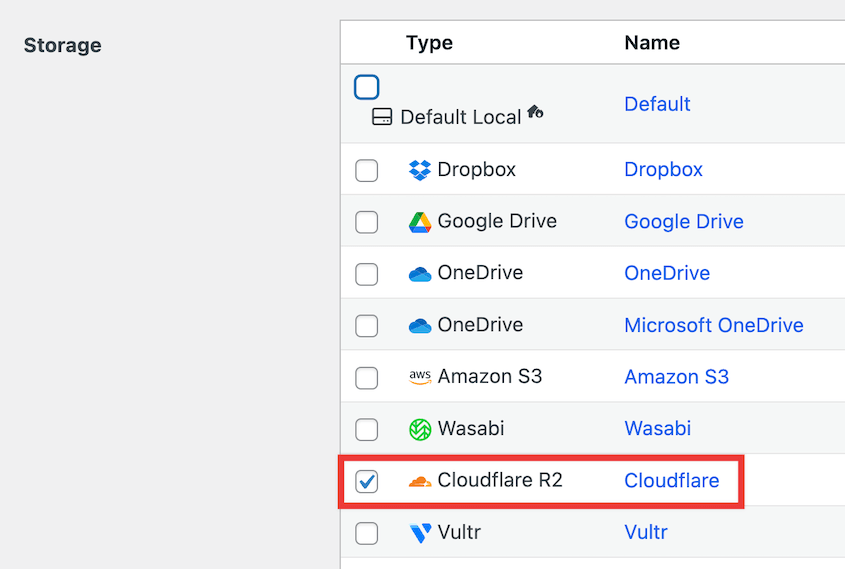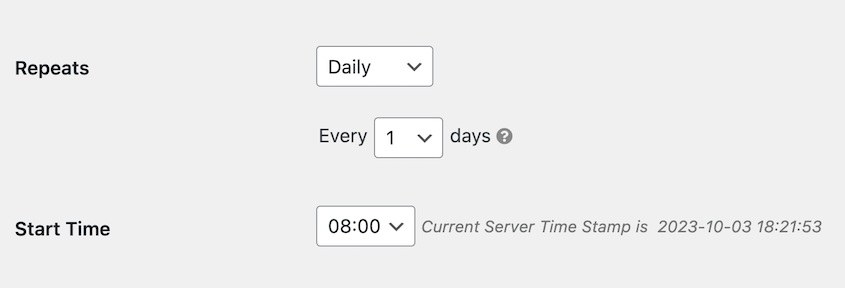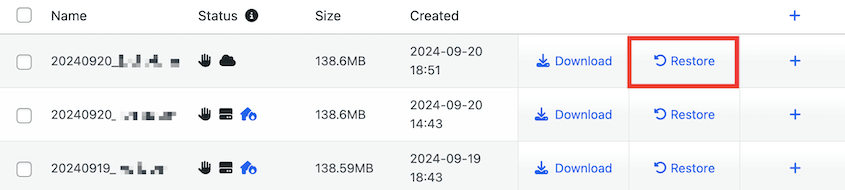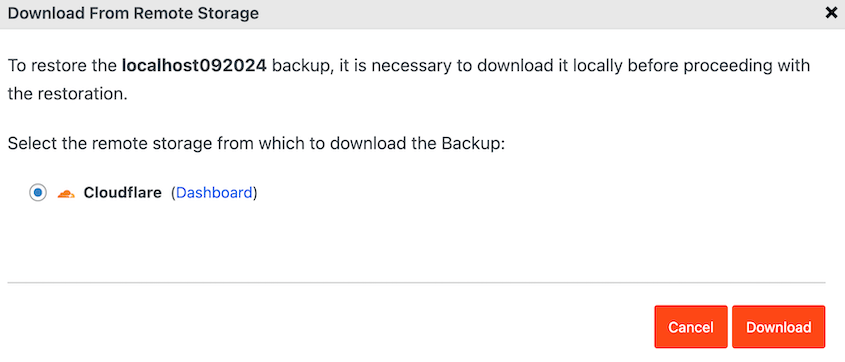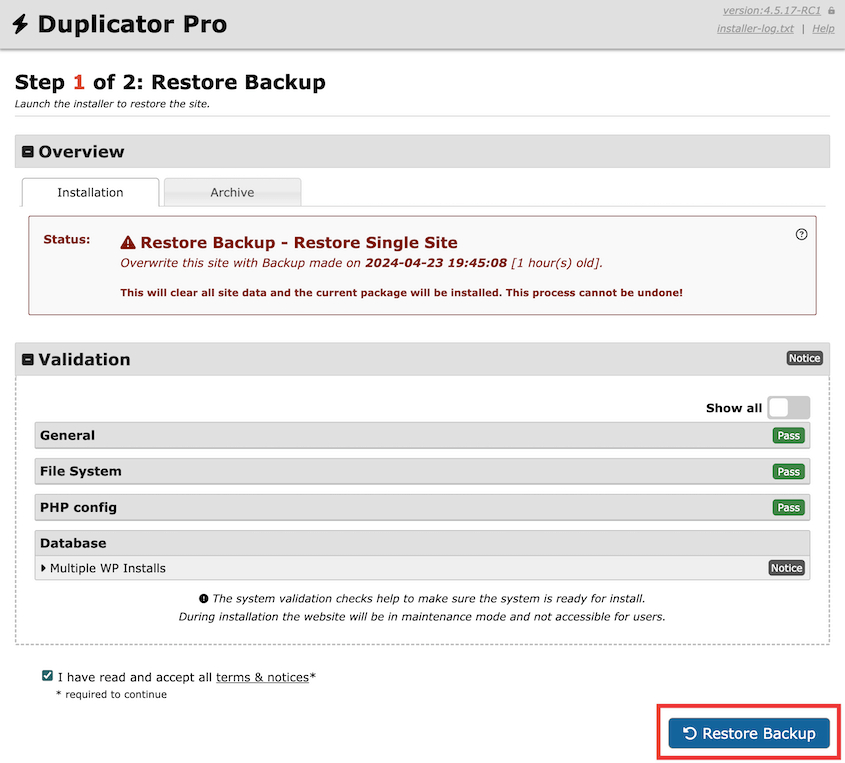Todos los propietarios de sitios WordPress comparten el mismo temor: perder los datos de su sitio web. Las copias de seguridad locales ofrecen cierta protección, pero son vulnerables a fallos de hardware y desastres naturales.
Ahí es donde entra en juego el almacenamiento en la nube. Pero con el aumento de los costes de proveedores como Amazon S3, probablemente estés buscando alternativas más asequibles.
Cloudflare R2 es una solución de almacenamiento en la nube que ofrece durabilidad a nivel empresarial por una fracción del coste de sus competidores. Sin cuotas de salida y con 10 GB de almacenamiento gratuito, se está convirtiendo en la opción preferida para los profesionales de WordPress que necesitan un almacenamiento de copia de seguridad fiable sin tener que pagar un precio elevado.
En este post, te mostraré cómo hacer una copia de seguridad de tu sitio WordPress en Cloudflare R2.
Tanto si gestiona un sitio de una pequeña empresa como una plataforma de contenidos en crecimiento, aprenderá a configurar copias de seguridad automatizadas en la nube que simplemente funcionan, sin necesidad de conocimientos técnicos.
Índice
Resumen rápido: Cómo hacer una copia de seguridad de WordPress en Cloudflare R2
1. Configure una cuenta de Cloudflare R2.
Una vez que te registres en Cloudflare R2, crea un bucket. También debes copiar tus claves de acceso.
2. Conecte Cloudflare R2 a Duplicator Pro.
Duplicator Pro es un plugin de copia de seguridad para WordPress que conecta tu sitio a servicios de almacenamiento en la nube como Cloudflare. Todo lo que necesitas hacer es crear una ubicación de almacenamiento e introducir los detalles de tu Cloudflare R2 bucket.
3. Cree una copia de seguridad de Cloudflare R2.
Por último, crea una copia de seguridad y elige Cloudflare R2 como ubicación de almacenamiento. Duplicator creará una copia de tu sitio y la guardará automáticamente en la nube.
¿Qué es Cloudflare R2 Storage?
Cloudflare R2 es un servicio de almacenamiento de objetos para grandes cantidades de datos no estructurados como imágenes, vídeos, lagos de datos, copias de seguridad de sitios web, etc. Al igual que otros proveedores como Amazon S3, Cloudflare R2 organiza los datos como objetos dentro de buckets.
Con Cloudflare R2, no tendrás que preocuparte por ninguna tarifa de ancho de banda de salida. Esto significa que puedes transferir datos desde y hacia el almacenamiento en la nube tanto como necesites.
Estas son algunas de las ventajas adicionales de utilizar Cloudflare R2 como servicio de almacenamiento en la nube:
- Almacenamiento escalable en la nube
- Distribución mundial
- Se integra con Cloudflare Workers y Cloudflare CDN
- Almacenamiento de objetos compatible con S3
- 99,999999999% de durabilidad de los datos
- Servicio automatizado de migración
Además, Cloudflare R2 es mucho más barato que otras opciones populares. Su almacenamiento es gratuito para los primeros 10 GB y luego cuesta 0,015 $ por GB. Esto es más asequible que el almacenamiento de AWS, que comienza en 0,023 $ por GB.
Cloudflare R2 no es la única solución de almacenamiento en la nube asequible. Aquí tienes nuestra lista definitiva de los mejores servicios de almacenamiento para copias de seguridad de WordPress.
Cómo hacer una copia de seguridad de WordPress en Cloudflare R2
Dado que Cloudflare R2 es tan escalable y asequible, es una gran opción para los propietarios de sitios web que necesitan almacenar copias de seguridad fuera del sitio.
Vamos a mostrarte cómo enviar tus copias de seguridad de WordPress a este servicio de almacenamiento en la nube.
Paso 1: Instalar Duplicator Pro
Duplicator Pro es un plugin de copia de seguridad flexible para WordPress que admite muchos servicios de almacenamiento compatibles con S3. Con esta herramienta, podrás conectar instantáneamente tu sitio web con Cloudflare R2, asegurando las copias de seguridad en la nube.
Junto con Cloudflare R2, aquí están todos los proveedores de almacenamiento en la nube que puede utilizar con Duplicator:
Para empezar, elige una suscripción a Duplicator Pro. Existe una versión gratuita del plugin, pero tendrás que actualizarla para empezar a crear copias de seguridad en la nube.
A continuación, instale y active Duplicator en su panel de control de WordPress.
Como último paso, diríjase a Duplicator Pro " Configuración " General.
Pegue su clave de licencia y pulse Activar. ¡Acabas de desbloquear las funciones de almacenamiento en la nube de Duplicator!
Paso 2: Crear un Cloudflare R2 Bucket
Una vez que hayas configurado Duplicator, es hora de crear una cuenta Cloudflare R2. Los primeros 10 GB de almacenamiento son gratuitos, así que puedes darle a Get Started for Free.
Introduzca un correo electrónico y una contraseña para la nueva cuenta. Asegúrese de verificar su dirección de correo electrónico.
En su panel de control de Cloudflare, haga clic en la pestaña R2. Aquí, introduce tu información de pago. Solo se te cobrará si superas los límites de almacenamiento mensual.
A continuación, haga clic en Crear cubo.
Asigne un nombre al nuevo bucket. Puede permitir que Cloudflare elija automáticamente la región de su bucket o especificar una usted mismo. A continuación, vuelva a pulsar Crear bucket.
Ahora tendrás un cubo de almacenamiento en la nube para guardar las copias de seguridad de tu sitio web.
Paso 3: Copie sus claves de acceso
Para permitir que Duplicator guarde copias de seguridad en su cuenta de almacenamiento Cloudflare R2, deberá generar claves de acceso. En la página Descripción general de su panel de control, haga clic en Gestionar tokens de API R2.
A continuación, pulse Crear token de API.
Después de nombrar el token, seleccione el nivel de permisos de lectura y escritura del objeto.
Aplica estos permisos a todos tus cubos, o al que acabas de crear. También puedes decidir cuánto tiempo permanecerá activo este token.
Una vez creado el token de API, obtendrás las claves de acceso. Cópialas para poder utilizarlas en el siguiente paso.
También necesitarás tu punto final de la API de S3. Estará en la configuración de tu bucket.
Con toda esta información, puede autorizar totalmente a Duplicator para que envíe copias de seguridad al almacenamiento en la nube Cloudflare R2.
Paso 4: Conectar Cloudflare R2 a Duplicator
En este punto, abra su panel de WordPress y vaya a Duplicator Pro " Almacenamiento " Añadir nuevo.
Asigne un nombre a la nueva ubicación de almacenamiento. Seleccione Cloudflare R2 como Tipo.
En Autorización, pegue su clave de acceso, clave secreta y punto final. Si ha permitido que Cloudflare elija su región, introduzca auto. Por último, añade el nombre de tu bucket.
Puedes ajustar el valor de Max Backups si quieres evitar almacenar demasiadas copias de seguridad en tu cuenta de Cloudflare. Duplicator eliminará las copias de seguridad antiguas, optimizando su espacio de almacenamiento.
Para asegurarse de que la configuración es correcta, haga clic en Probar almacenamiento. Si Duplicator puede crear y eliminar un pequeño archivo en Cloudflare R2, ¡ya tiene una nueva ubicación de copia de seguridad en la nube!
Paso 5: Crear una copia de seguridad de Cloudflare R2
¡Ahora puede hacer copias de seguridad de su sitio web en la nube! En primer lugar, diríjase a Duplicator Pro " Copias de seguridad " Añadir nuevo.
Utilice etiquetas dinámicas para crear un nombre de copia de seguridad personalizado. Esto se actualizará automáticamente para las nuevas copias de seguridad.
En Almacenamiento, seleccione Cloudflare R2.
Ahora puede personalizar la copia de seguridad. Seleccione la opción Sitio completo si desea guardar una copia completa de su sitio web. Sin embargo, puedes desmarcar fácilmente ciertos elementos como plugins inactivos, temas o la biblioteca multimedia.
Pulse Siguiente. A continuación, Duplicator escaneará completamente su sitio.
Si todo parece correcto, haga clic en el botón Crear copia de seguridad. Durante el proceso de copia de seguridad, Duplicator hará una copia de tu sitio WordPress y la enviará automáticamente a la nube.
Paso 6: Configurar copias de seguridad automáticas de Cloudflare R2
Para asegurarte de que realizas copias de seguridad de tu sitio con la frecuencia necesaria, considera la posibilidad de configurar copias de seguridad automáticas. De este modo, nunca olvidará guardar sus datos. Además, te quitas una tarea de mantenimiento de encima.
Con Duplicator, puede automatizar las copias de seguridad en sólo unos minutos. En primer lugar, busque Duplicator " Programar copias de seguridad " Añadir nueva.
Asigne un nombre descriptivo a la planificación. Puede elegir la plantilla de copia de seguridad predeterminada o crear una nueva para las copias de seguridad personalizadas.
En Almacenamiento, seleccione Cloudflare R2 como proveedor de nube.
A continuación, puede elegir la frecuencia con la que desea que se realice una copia de seguridad automática de su sitio. Duplicator admite copias de seguridad automáticas cada hora, cada día, cada semana y cada mes.
Si lo desea, seleccione una hora de inicio personalizada. Al final de la página, activa el horario y guárdalo.
Cómo restaurar su copia de seguridad de Cloudflare R2
Puede que en algún momento sufras un error de WordPress, un ciberataque o una caída del servidor. Por eso es tan importante tener tus copias de seguridad almacenadas en la nube.
Si envía regularmente copias de seguridad al almacenamiento de Cloudflare, podrá restaurar el funcionamiento normal de su sitio web. Como tus datos están fuera de las instalaciones, estarán protegidos de cualquier problema del servidor.
Todo lo que tienes que hacer es abrir la página de Copias de Seguridad de Duplicator. Busca una copia de seguridad reciente de Cloudflare R2 y pulsa Restaurar.
En la ventana emergente, haga clic en Descargar.
En este punto, Duplicator extraerá su copia de seguridad del almacenamiento en la nube a su servidor local. Cuando termine, se iniciará automáticamente el asistente de restauración.
Acepte los términos y avisos. A continuación, seleccione Restaurar copia de seguridad.
Ya está. Acabas de restaurar tu copia de seguridad de Cloudflare R2 sin salir de WordPress.
Preguntas frecuentes sobre las copias de seguridad de Cloudflare R2
¿Merece la pena Cloudflare R2?
Cloudflare R2 puede ser un servicio de almacenamiento en la nube que merece la pena si buscas una solución más asequible que Amazon S3. Cloudflare R2 ofrece la misma durabilidad, escalabilidad y seguridad de los datos, sin tarifas de ancho de banda de salida.
En cuanto a los precios, Cloudflare R2 ofrece 10 GB de espacio de almacenamiento gratuito al mes, mientras que Amazon S3 sólo ofrece 5 GB. Ambos tienen precios de pago por uso, pero los planes de Cloudflare R2 comienzan en 0,015 $ por GB al mes y Amazon S3 lo aumenta a 0,023 $ por GB.
¿Para qué se utiliza Cloudflare R2?
Cloudflare R2 es un servicio de almacenamiento escalable que ofrece recuperación de datos a bajo coste sin tasas de salida. Puede utilizarse para imágenes, vídeos, lagos de datos, copias de seguridad de sitios web y mucho más.
¿Cómo subo archivos a Cloudflare R2?
Puedes subir fácilmente archivos de copia de seguridad a Cloudflare R2 utilizando Duplicator Pro, el mejor plugin de copia de seguridad para WordPress. Después de añadir su cubo Cloudflare R2 como nueva ubicación de almacenamiento, cree una nueva copia de seguridad. Si eliges Cloudflare R2 como ubicación de almacenamiento, Duplicator realizará automáticamente una copia de seguridad de tu sitio web en la nube.
¿Cuál es el tamaño máximo de Cloudflare R2?
El tamaño máximo de carga para Cloudflare R2 es de 4,995 GB. Esto se aplica siempre que esté cargando un archivo o cargando una parte de una carga de varias partes. Puede aumentar este límite poniéndose en contacto con el equipo de cuentas de Cloudflare.
¿Por qué todo el mundo utiliza Cloudflare?
Mucha gente utiliza Cloudflare para mejorar la seguridad y el rendimiento de los sitios web. Sus servicios incluyen la prevención de ataques DDoS y una Red de Entrega de Contenidos (CDN) global. Incluso tiene un servicio de almacenamiento de objetos, Cloudflare R2, que puede proteger grandes cantidades de datos no estructurados.
Esperamos que esta guía te haya ayudado a crear una copia de seguridad de Cloudflare R2 para tu sitio de WordPress.
Además de enviarlas a la nube, aquí tienes otras formas de optimizar tus copias de seguridad:
¿Quiere proteger sus datos de errores inesperados? ¡ Descarga Duplicator Pro para guardar las copias de seguridad de tu sitio en 14 ubicaciones diferentes de almacenamiento en la nube!
Joella es una escritora con años de experiencia en WordPress. En Duplicator, se especializa en el mantenimiento de sitios web, desde copias de seguridad básicas hasta migraciones a gran escala. Su objetivo final es asegurarse de que su sitio web WordPress es seguro y está listo para crecer.